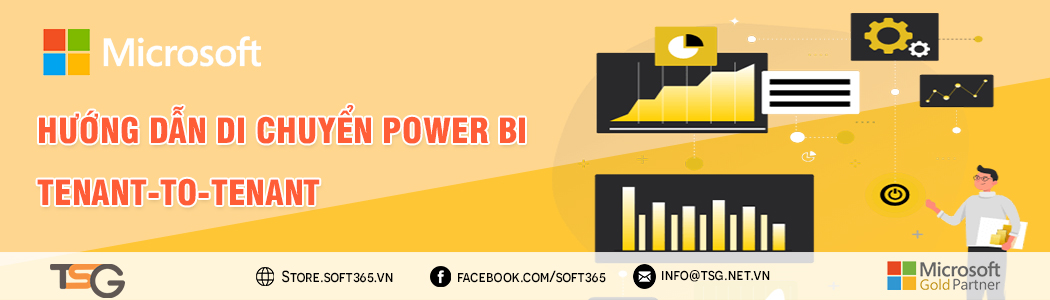Việc di chuyển các tenant-to-tenant thường được các doanh nghiệp thực hiện khi họ sáp nhập thêm các công ty khác, hoặc để hợp nhất nhiều tenant lại. Đối với việc chuyển đổi Microsoft 365, bạn có nhiều công cụ và trợ giúp để migrate Microsoft 365 tenant-to-tenant dễ dàng. Tuy nhiên với Power BI thì sẽ phức tạp hơn do không có các công cụ chuyển đổi của Microsoft hay các bên thứ 3.
Bài viết dưới đây, SOFT365 sẽ hướng dẫn các bước chi tiết để khách hàng có thể tự chuyển đổi Power BI tenant-to-tenant dễ dàng hơn.
Những khó khăn khi di chuyển Power BI tenant-to-tenant
Như bạn có thể thấy, Power BI không chỉ là một tập hợp các báo cáo tĩnh; nó dựa trên dữ liệu được tạo trong các hệ thống bên ngoài và được nhập thông qua các trình kết nối và cổng kết nối. Việc di chuyển một báo cáo và tất cả các thành phần liên quan từ tenant này sang tenant khác trong một hành động là không khả thi.
Thật vậy, có sự phức tạp trong việc di chuyển tất cả các thành phần được liệt kê ở trên. Dưới đây là một số vấn đề hàng đầu trong quá trình di chuyển Power BI:
Nguồn dữ liệu và cổng kết nối
Dữ liệu nằm trong tenant nguồn có thể cần được di chuyển sang tenant mục tiêu và vị trí của nó được cập nhật. Đối với các nguồn dữ liệu tại chỗ, một cổng kết nối mới phải được định cấu hình trong tenant mục tiêu. Và nếu một cổng kết nối được tạo bởi người dùng, nhóm IT di chuyển sẽ cần giúp người dùng định cấu hình lại cổng đó cho tenant mới.
Các báo cáo
Các báo cáo Power BI thường có thể được xuất sang các tệp .pibx, sau đó có thể được import vào tenant mục tiêu. Tuy nhiên, cần phải cập nhật quyền để đảm bảo quyền truy cập liên tục vào báo cáo. Để sắp xếp chính xác có thể là một thách thức vì Power BI có nhiều lớp quyền, từ cấp độ workspace cho đến tập dữ liệu và thậm chí có thể sử dụng bảo mật theo từng hàng dữ liệu.
Bộ dữ liệu
Các dán nhãn áp dụng mã hóa cho bộ dữ liệu Power BI và nội dung báo cáo đã xuất, vì vậy chúng có thể làm phức tạp quá trình di chuyển bộ dữ liệu.
Luồng dữ liệu
Luồng dữ liệu phải được ghi lại và tạo lại trong tenant mục tiêu.
Để di chuyển Power BI thành công, bạn cần:
- Di chuyển càng ít càng tốt. Làm việc với các bên liên quan trong doanh nghiệp để xác định điều gì là quan trọng và điều gì có thể bỏ qua quá trình di chuyển Power BI.
- Mua đầy đủ các license cần thiết trước khi di chuyển bất kỳ người dùng hoặc nội dung nào.
- Chuẩn bị nguồn dữ liệu và cổng kết nối trước công việc di chuyển đầu tiên.
- Bắt đầu với các lần di chuyển thí điểm nhỏ có thể được hoàn nguyên với tác động kinh doanh tối thiểu.
- Tạm dừng các cập nhật, kết nối và chỉnh sửa trong suốt quá trình.
- Không ngắt nguồn dữ liệu cho đến khi được yêu cầu.
Các bước để di chuyển Power BI
Chúng tôi đã tạo một khung làm hướng dẫn để lập kế hoạch và thực hiện di chuyển Power BI giữa các tenant. Nó bao gồm bốn giai đoạn: phân tích, lập kế hoạch, di chuyển và khắc phục.
Các giai đoạn này bao gồm mười bước, như hình minh họa. Lưu ý rằng quy trình làm việc này không phải là một quy trình phù hợp cho tất cả; trong một số trường hợp, một số bước có thể không áp dụng được hoặc một bước có thể kéo dài qua nhiều giai đoạn.
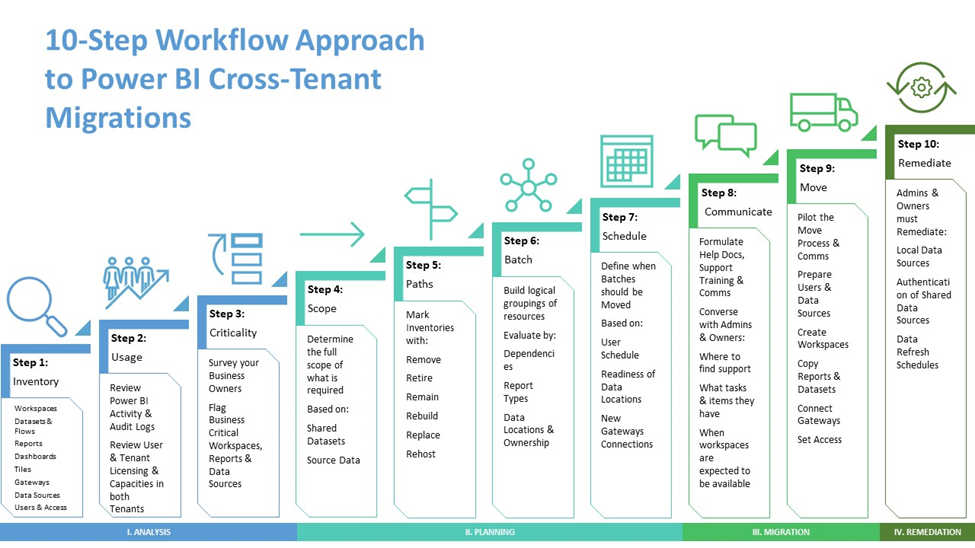
Giai đoạn 1: Phân tích
Bước 1: Kiểm kê các thành phần dữ liệu Power BI của bạn.
Bắt đầu bằng cách thu thập danh sách các thành phần dữ liệu có thể đủ điều kiện để di chuyển, cùng với quản trị viên, chủ sở hữu và người dùng được liên kết của chúng. Ở mức tối thiểu, hãy đảm bảo kiểm kê tất cả các thành phần được liệt kê trước đó.
Bước 2: Hiểu cách sử dụng Power BI.
Xác định số lượng license Power BI đang được sử dụng và ai đang sử dụng nó. Ngoài ra, hãy phân tích số license của cả tenant để đảm bảo bạn có đủ giấy phép và khả năng chuyển đổi mà không bị gián đoạn hoặc chậm trễ.
Bước 3: Xác định mức độ quan trọng của từng thành phần.
Làm việc với các bên liên quan trong kinh doanh để xác định thành phần nào quan trọng đối với hoạt động kinh doanh và thành phần nào không. Báo cáo sử dụng không nói lên toàn bộ câu chuyện. Ví dụ: một báo cáo được truy cập nhiều trong 30 ngày qua có thể đã lỗi thời vào thời điểm di chuyển hoặc các điều kiện M&A của bạn có thể yêu cầu xóa một số nội dung.
Giai đoạn 2: Lập kế hoạch
Bước 4: Phạm vi di chuyển.
Mở rộng phạm vi di chuyển Power BI của bạn bằng cách đào sâu hơn vào các thành phần được gắn cờ để di chuyển. Ví dụ: nếu nhiều báo cáo dựa trên cùng một tập dữ liệu, cách tốt nhất là di chuyển các báo cáo cùng nhau.
Bước 5: Xác định cách thức di chuyển.
Khi di chuyển workload truyền thống của Microsoft, bạn có ba lộ trình: di chuyển, không di chuyển và lưu trữ. Nhưng những tùy chọn đó không đủ để di chuyển Power BI. Theo đó, chúng ta cần có 6 phương thước như trong hình dưới.
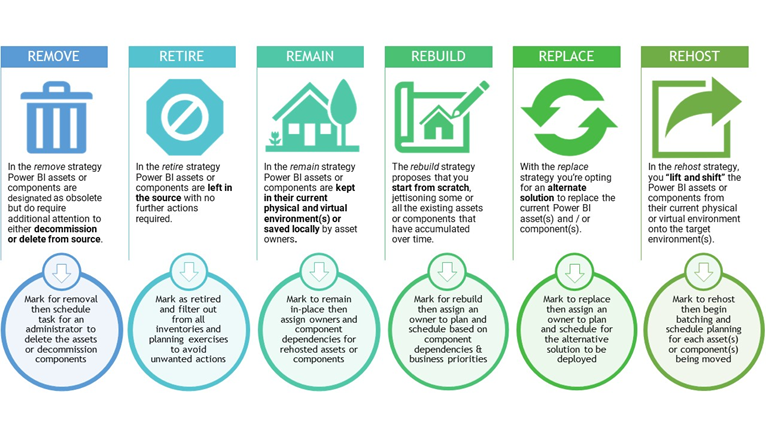
Bước 6: Di chuyển các workspace theo đợt
Đảm bảo không di chuyển nội dung Power BI cho đến khi các tài khoản sử dụng nội dung đó được cấp phép để truy cập tenant mới và dữ liệu nguồn sẽ có thể truy cập được. Ngoài ra, hãy chú ý đến loại workspace; workspace chung có thể được nhóm cùng nhau dựa trên các tài khoản truy cập chúng, trong khi workspace cá nhân thường được di chuyển bằng tài khoản người dùng sở hữu chúng.
Bước 7: Lên lịch cho các công việc di chuyển.
Hãy ghi nhớ các điều sau:
- Workspace cá nhân chỉ có thể được di chuyển sau khi tài khoản được cấp phép cho Power BI trong tenant mới.
- Shared Workspace có thể được di chuyển trước khi tất cả các tài khoản được liên kết được di chuyển, nhưng tốt nhất là đảm bảo rằng quản trị viên đang hoạt động trong tenant mới.
- Dịch vụ Power BI sử dụng điều tiết khi sử dụng API, điều này có thể gây ra sự chậm trễ trong quá trình di chuyển hàng loạt.
Giai đoạn 3: Di chuyển
Bước 8: Thông báo cho người dùng
Cho người dùng biết khi nào nội dung của họ được lên lịch di chuyển và thông báo cho họ khi nội dung đó có sẵn trong tenant mới. Giải thích bất kỳ bước nào họ phải hoàn thành, chẳng hạn như cập nhật xác thực cho dữ liệu nguồn, tạo lại cổng cá nhân cho máy trạm của họ, làm mới báo cáo của họ hoặc sao chép sổ làm việc theo cách thủ công không thể di chuyển.
Bước 9: Di chuyển.
Bản thân quá trình di chuyển Power BI liên quan đến việc tạo workspace chung và cá nhân trong tenant đích và chỉ định các quyền phù hợp; xuất các báo cáo (và có thể cả bộ dữ liệu của chúng) vào một tệp và nhập nội dung vào tenant mới. Sau đó, bạn có thể cần phải hoàn thành một số tác vụ bổ sung, chẳng hạn như cập nhật quyền đối với tập dữ liệu dùng chung, liên kết lại báo cáo với tập dữ liệu dùng chung, cập nhật quyền truy cập đối với workspace cá nhân và chung cũng như xử lý dán nhãn dữ liệu.
Giai đoạn 4: Khắc phục
Bước 10: Khắc phục
Cuối cùng, bạn cần đảm bảo rằng nội dung Power BI có sẵn cho những người dùng thích hợp và các báo cáo được kết nối với dữ liệu nguồn của họ. Các bước có thể bao gồm cập nhật kết nối dữ liệu nguồn, xác thực lại nguồn dữ liệu và làm mới dữ liệu báo cáo.
Tóm lại
Power BI là một ứng dụng quan trọng đối với doanh nghiệp, vì vậy, việc ứng dụng này được di chuyển một cách chính xác và an toàn là rất quan trọng đối với sự thành công của quá trình di chuyển tenant của bạn. Không có công cụ gốc của Microsoft hoặc công cụ của bên thứ ba nào để trợ giúp di chuyển Power BI nhưng mười bước được mô tả ở trên có thể hướng dẫn dự án của bạn và giúp bạn đạt được mục tiêu của mình.
| SOFT 365 ĐẠT CHỨNG NHẬN ĐỐI TÁC VÀNG UY TÍN CỦA MICROSOFT TẠI VIỆT NAM TRONG NHIỀU LĨNH VỰC |
| THÔNG TIN LIÊN HỆ TƯ VẤN MUA PHẦN MỀM BẢN QUYỀN TẠI SOFT365 |
| Công ty TNHH Thương mại và dịch vụ TSG Địa chỉ: Hà Nội: Tầng 2, Tòa nhà ATS, 252 Hoàng Quốc Việt, Bắc Từ Liêm, Hà Nội Hồ Chí Minh: Tầng 5, tòa nhà GIC, số 89 Vạn Kiếp, phường 03, quận Bình Thạnh, TP HCM Website: www.soft365.vn - store.soft365.vn | Email: info@tsg.net.vn Điện thoại: 024 7305 0506 | 028 7308 0508 Gặp tổng đài tư vấn: 0936 362 158 | info@tsg.net.vn GIẢI PHÁP HÀNG ĐẦU - DỊCH VỤ HOÀN HẢO |
SOFT365 - ĐỐI TÁC ỦY QUYỀN CỦA CÁC HÃNG PHẦN MỀM NỔI TIẾNG TRÊN THẾ GIỚI |